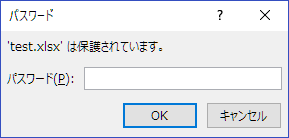
Excelファイルを社内サーバなどに保存する時、内容を見られたくないファイルもあるはず。
そういう時は、パスワードをかけて他の人は開けないようにしましょう。
Excelファイルのパスワードのかけ方
Excel 2016 (Office 365)
その他バージョン追記予定
新しく知ったことは、48時間以内にアウトプットしよう
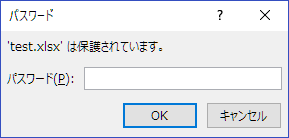
Excelファイルを社内サーバなどに保存する時、内容を見られたくないファイルもあるはず。
そういう時は、パスワードをかけて他の人は開けないようにしましょう。
その他バージョン追記予定